
Feuilles Google est livré avec quelques caractéristiques et fonctions utiles, dont l’une est la possibilité de fusionner des cellules. Vous pouvez combiner des cellules dans Google Sheets en une seule cellule plus grande, comme dans Microsoft Excel. Lorsque vous n’avez pas d’espace ou que vous devez créer une cellule qui s’étend sur plusieurs colonnes ou même des lignes, vous pouvez fusionner une cellule avec d’autres. Lorsque vous travaillez avec des feuilles de calcul volumineuses, cette fonctionnalité peut faciliter votre tâche.
Cet outil de fusion de cellules ne se limite pas à la fusion horizontale dans des feuilles ; vous pouvez également fusionner des cellules dans une orientation verticale. Vous pouvez en fait combiner un nombre illimité de cellules en utilisant cette méthode. Cela peut être fait sur tous vos appareils, y compris les appareils mobiles, de bureau, les ordinateurs portables et les ordinateurs portables. tablette, car la suite Workspace de Google est entièrement basée sur le cloud.
Fusion de cellules dans Google Sheets sur le bureau
Accédez à Google Sheets et ouvrez la feuille de calcul sur laquelle vous souhaitez travailler.
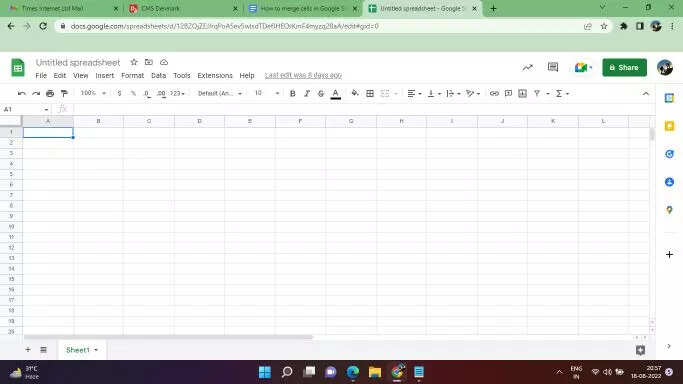
Sélectionnez les cellules que vous souhaitez fusionner.
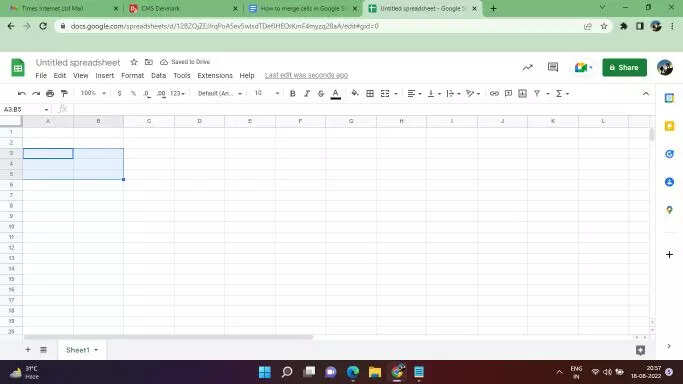
Cliquez sur le bouton Format dans la barre d’outils supérieure.
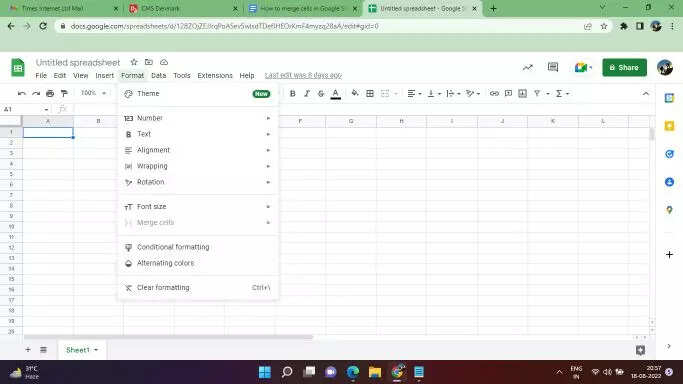
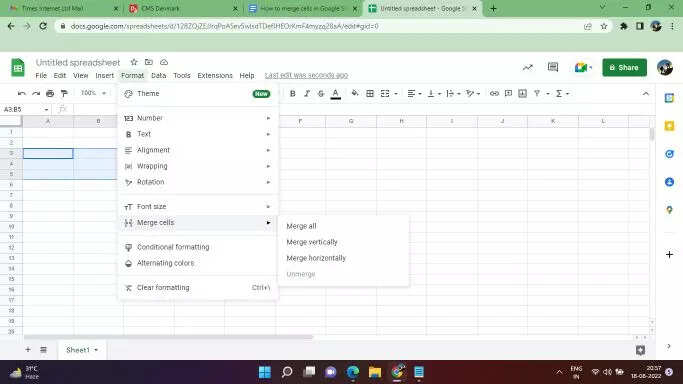
Notez que certaines options peuvent ne pas être disponibles en fonction du nombre de cellules que vous avez sélectionnées.
Fusion de cellules dans Google Sheets sur un appareil Android ou iOS
Sur votre appareil Android ou iOS, ouvrez l’application Google Sheets et créez une nouvelle feuille de calcul ou modifiez une feuille de calcul existante.
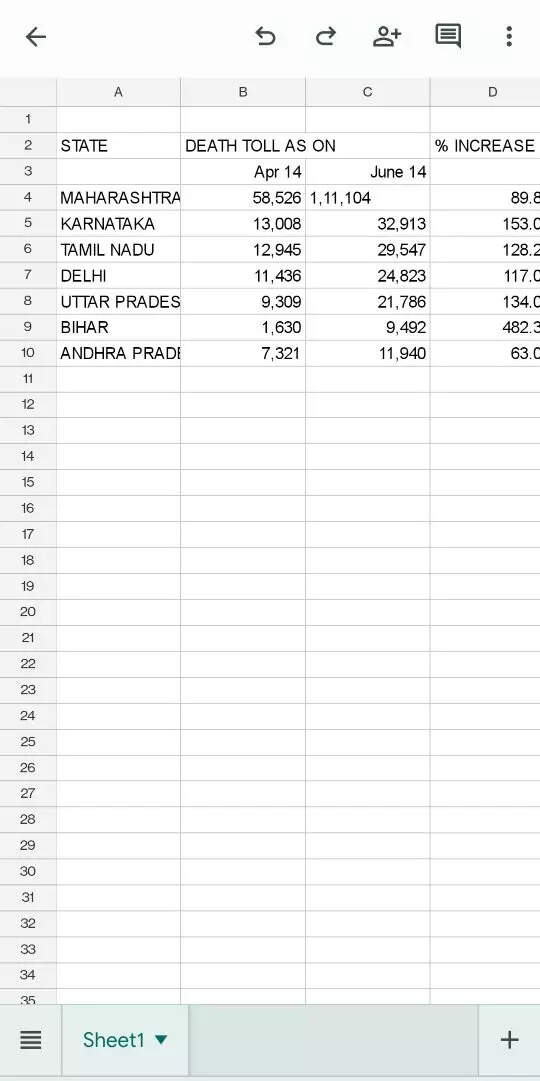
Sélectionnez les cellules que vous souhaitez fusionner.
En bas de votre écran, une nouvelle barre d’outils apparaîtra.
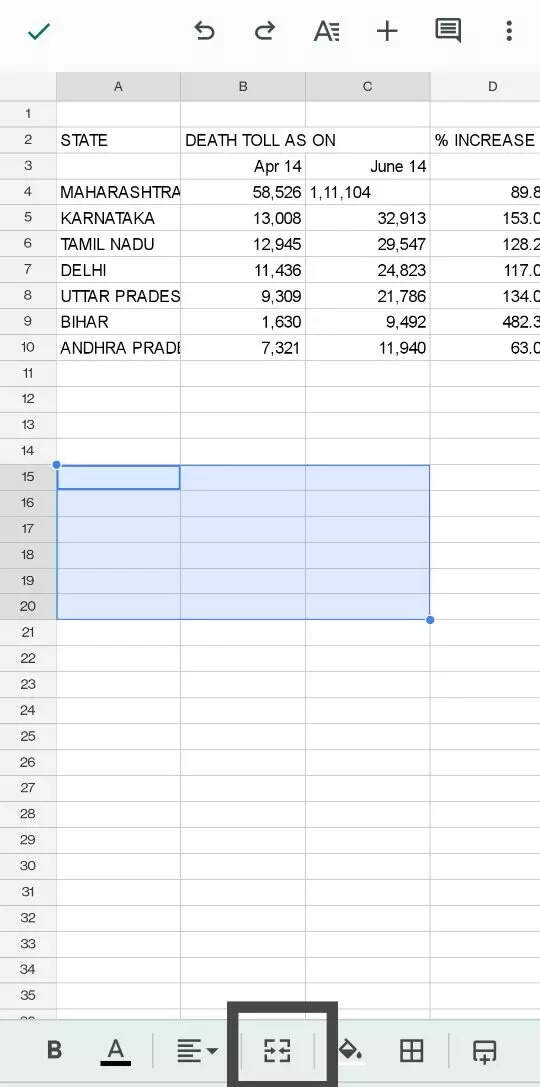
Appuyez sur le bouton Fusionner qui est disponible en regard des outils d’alignement du texte et du bouton de remplissage du compartiment.
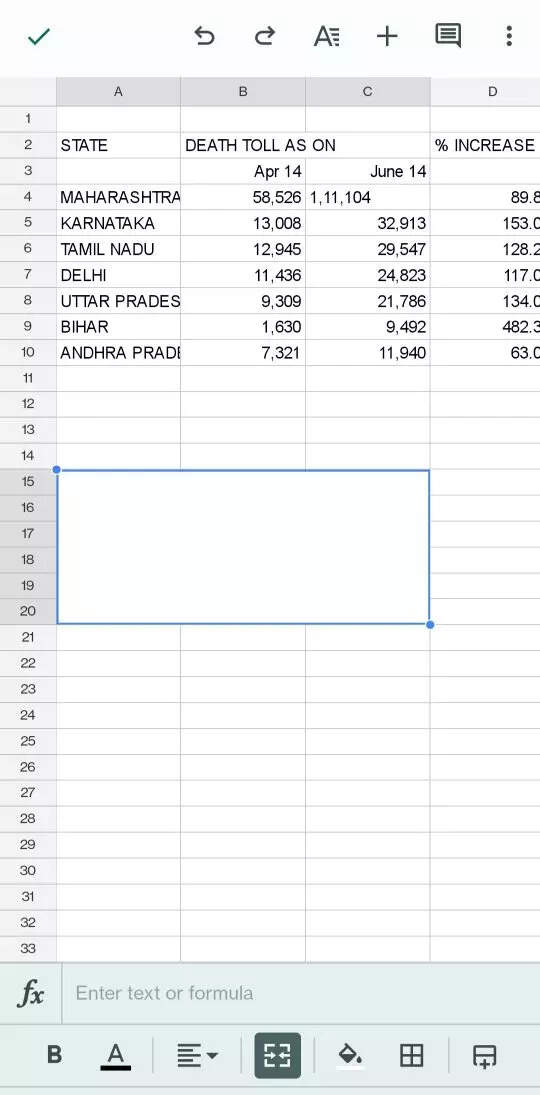
Facebook (en anglais seulementGazouillerLinkedin








